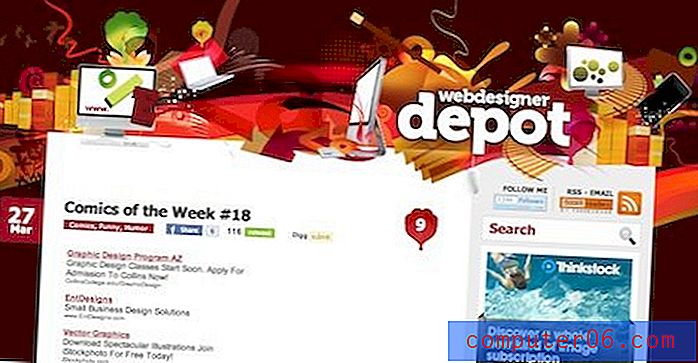Как да отворя пряк път за работния плот в браузъра си по подразбиране в Windows 7
Браузърът по подразбиране на основния ми компютър е Google Chrome, тъй като по принцип предпочитам да го използвам. Но понякога определен сайт ще работи или изглежда по-добре в различен браузър. Това се случва много с по-стари уеб приложения, които са специално създадени да работят в Internet Explorer и може да е проблематично, когато се опитате да използвате друг браузър, за да ги видите.
Но двукратното щракване на връзка към уеб страница от вашия работен плот ще доведе до отваряне на тази страница в браузъра ви по подразбиране, което може да бъде проблем, когато трябва да прегледате сайта в друг. Нашият урок по-долу ще ви покаже техника, която ви позволява да направите нов пряк път за работния плот, който ще се отвори в определен браузър по ваш избор.
Принудете пряк път към уеб страница да се отвори в определен браузър
Стъпките в това ръководство са извършени на компютър, работещ под Windows 7. Имайте предвид, че ще трябва да имате URL адреса на уеб страницата, която искате да отворите с връзката.
Стъпка 1: Щракнете върху бутона Старт в долния ляв ъгъл на вашия екран.

Стъпка 2: Щракнете върху Всички програми, след което намерете браузъра, в който искате да отворите уеб страницата. Не кликнете още никой от тях.
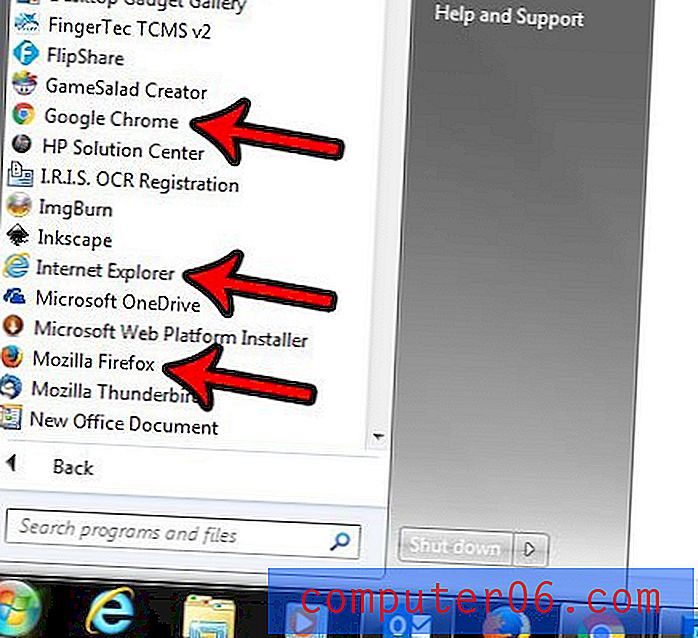
Стъпка 3: Щракнете с десния бутон върху браузъра, щракнете върху Изпращане до, след това изберете Desktop (създаване на пряк път) .
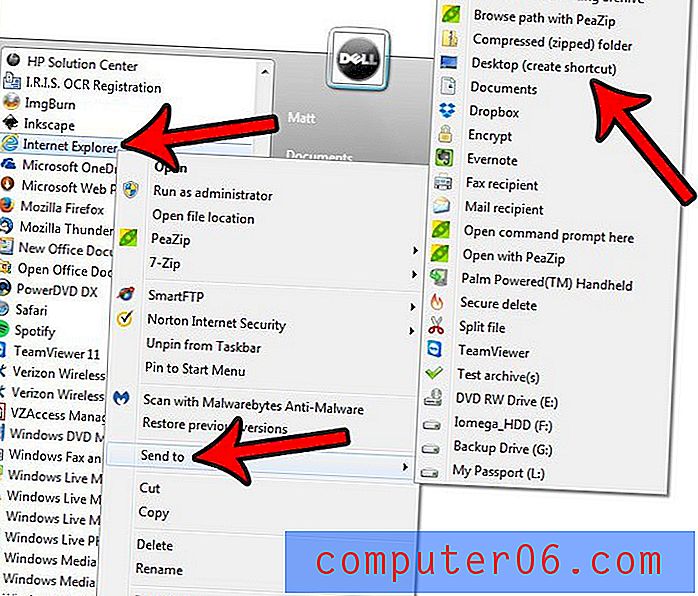
Стъпка 4: Щракнете с десния бутон върху прякото меню на работния плот, което току-що създадохте, след което щракнете върху Свойства .
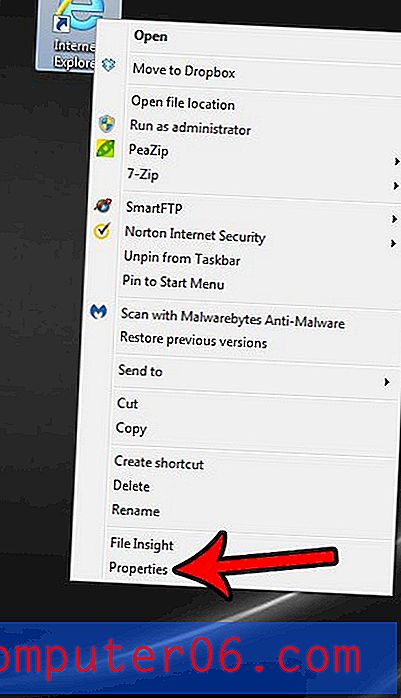
Стъпка 5: Щракнете вътре в полето Target, добавете интервал след стойността, която вече е там, след което въведете URL адреса на уеб страницата за вашата връзка. Можете да щракнете върху бутона Прилагане, последван от бутона OK, когато сте готови.
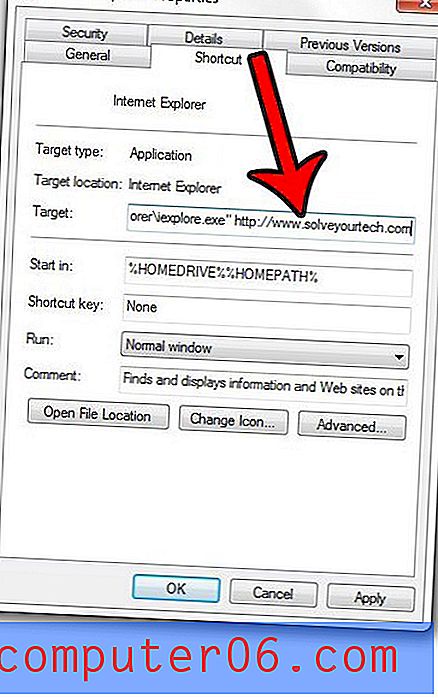
В горния пример пълната стойност в полето Target е:
„C: \ програмни файлове \ Internet Explorer \ iexplore.exe“ https://www.solveyourtech.com
Иконата за пряк път вероятно казва името на уеб браузъра в момента, което може да не е твърде полезно. Ако се върнете в прозореца Свойства, можете да щракнете върху раздела Общи в горната част на прозореца, след което да замените стойността в горното поле с каквото искате да маркирате прекия път.
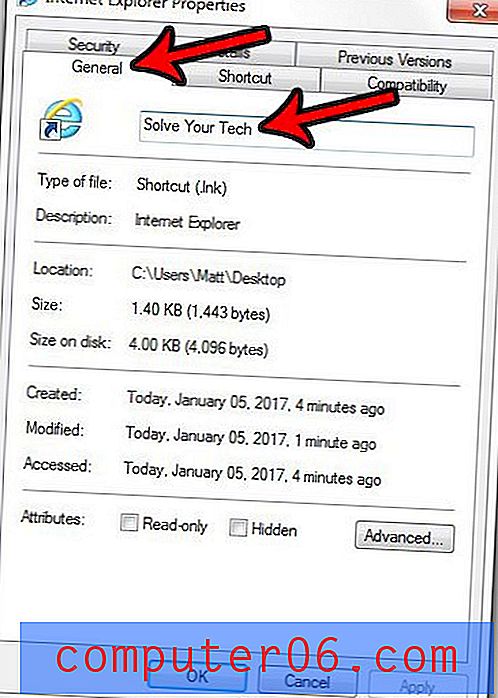
Искате ли да използвате браузър по подразбиране от този, който е зададен в момента? Разберете как да зададете Chrome по подразбиране в Windows 7, така че всяка връзка, която щракнете, да се отваря в Chrome.